W większości przypadków „wielozadaniowość” iOS świetnie radzi sobie z wykonywaniem zadań i wieloma aplikacjami, na które chcesz się przełączyć pulpit do wykonywania innego zadania (poczta, wyszukiwanie i używanie zdjęcia) są dostępne z arkuszy udostępniania w aplikacjach na iOS sami.
Ale jest jedna rzecz, która ciągle mnie denerwuje, szczególnie jako użytkownika Launchbar na OS X: Nie ma możliwości zrobienia szybkiej notatki i zapisania jej bez opuszczania bieżącej aplikacji. Ale korzystając z mieszanki Twittera, iOS 6, Centrum powiadomień i usług internetowych Jeśli to, to tamto (IFTTT) i Dropbox, możesz rzucić własne.
I chociaż konfiguracja wymaga trochę pracy, po uruchomieniu jest naprawdę bardzo przydatnym małym hackiem.
Twitter w centrum powiadomień
Ta sztuczka opiera się na jednej wspaniałej nowej funkcji iOS6: bezpośrednim polu Tweet w Centrum powiadomień. Gdy przesuniesz palcem w dół od góry dowolnego ekranu, aby wyświetlić powiadomienia, pole „Dotknij, aby tweetować” znajduje się na górze. To jak wyskakujące okienko Quicksilver lub Launchbar, czekające na tekst, a to tylko przesunięcie
w dowolnej aplikacji.Oczywiście nie chcesz przesyłać swojej listy zakupów do swoich obserwujących na Twitterze, więc powinieneś założyć nowe konto. Możesz też uczynić to prywatnym, jeśli chcesz. Dodaj to konto do preferencji Twittera w aplikacji Ustawienia i będzie dostępne za każdym razem, gdy uzyskasz dostęp do arkusza Tweet. Bonus: arkusz pozwala łatwo przełączać się między kontami i zapamięta ostatni wybrany. Dzięki temu skrót jest krótszy i nadal pozwala tworzyć regularne tweety.
Jeśli to, to tamto i Dropbox
Teraz musisz gdzieś zarchiwizować te notatki. W tym celu użyjemy doskonałego kleju internetowego, który jest Jeśli to, to tamto. IFTTT pobiera dane wyjściowe z jednej usługi sieciowej i przesyła je do innej. W tym przypadku „To” to Twitter, a „To” to zwykły plik tekstowy w Dropbox, ale możesz łatwo zamienić Dropbox na Evernote, e-mail lub dowolną liczbę innych fajnych sztuczek. Używam pliku w Dropbox, więc mogę też dodawać dłuższe notatki i tekst z doskonałej aplikacji Drafts, która dodała nową usługę dołączania Dropbox w Najnowsza aktualizacja.
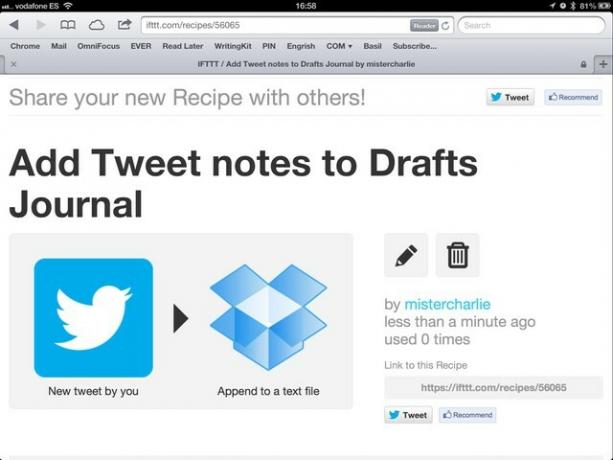
Konfigurowanie reguły IFTTT jest dość łatwe. Załóż konto, kliknij, aby dodać nowy przepis i postępuj zgodnie z instrukcjami. Zostaniesz poproszony o zweryfikowanie zarówno nowego konta na Twitterze, jak i Dropbox, ale gdy to zrobisz, zostaną one zablokowane i można ich użyć do innych przepisów.
Najłatwiej to zrobić: dodaj mój przepis, a następnie dostosuj go, aby pasował. Wybrałem folder Dropbox/Apps/Drafts i nazwę pliku Journal.txt, ponieważ jest to domyślna (i niezmienna) lokalizacja dla funkcji dołączania Drafts. Możesz oczywiście wybrać inną lokalizację lub całkowicie porzucić Dropbox do innego miejsca docelowego.
Wskazówka: możesz również wstawić link do oryginalnego tweeta (przydatne w przypadku zdjęć), datowniki, nazwy użytkowników i inne dane oraz dowolny tekst, który Ci się podoba. Możesz wybrać @inbox lub inny tag, aby później wyszukiwać rzeczy.
W użyciu
Teraz za każdym razem, gdy chcesz zrobić krótką notatkę, możesz po prostu przesunąć palcem u góry ekranu, dotknąć, aby tweetować, wpisać swój pomysł i dotknąć „Wyślij”. Wtedy internet zacznie działać z tyłu sceny, wysyłając swoje słowa do wybranego dokumentu Dropbox i dodając je na końcu, wraz z datownikiem lub innymi metadanymi wybranymi podczas tworzenia reguła.
Co więcej, działa to również z każdą aplikacją obsługującą wbudowany silnik Twittera iOS lub (jeśli ręcznie dodasz nowe konto) z dowolną aplikacją obsługującą Twittera, kropka. Każda aplikacja, która umożliwia udostępnianie na Twitterze, może teraz służyć do wysyłania krótkiego fragmentu tekstu bezpośrednio do nowej listy notatek.
Zastrzeżenia
Możesz ulec pokusie dodania mnóstwa tagów do tekstu tweeta. Nie. Dodanie @todo i tak dalej sprawi, że tweet pojawi się w odpowiedziach @ każdego, kto ma te nazwy użytkownika na Twitterze. Nadal używam tego hacka na koncie publicznym, więc być może zadziałałoby to dobrze i bez denerwowania nikogo, z prywatnym kontem na Twitterze.
(I to jest irytujący. Mam na Instagramie nazwę użytkownika „Charlie”, z której byłam bardzo zadowolona, dopóki serwis nie stał się popularny. Teraz mój kanał komentarzy jest całkowicie bezużyteczny dzięki idiotom oznaczającym „kawiarnię @charlie Brown” i „Mc donalds Lol @Charlie” (prawdziwy przykład z wczoraj). Tylko powiedz to wszystko).
Ponadto jesteś ograniczony przez 140-znakowy limit na Twitterze. Z drugiej strony, jeśli masz dłuższą notatkę do napisania, możesz nie mieć nic przeciwko wpadnięciu do wersji roboczych, aby, uh, napisać ją tam przed opublikowaniem.
Co następne
Świetny. Masz duży plik tekstowy ze wszystkimi swoimi notatkami. Co następne? Cóż, na komputerze Mac możesz po prostu pozostawić plik otwarty w edytorze tekstu i tam go używać (TextMate zaktualizuje okno dokumentu, jeśli plik jest aktualizowany w tle). Możesz nawet użyć paska Launchbar, aby dodać więcej notatek do pliku.
Ale w systemie iOS będziesz potrzebować aplikacji obsługującej Dropbox, aby zrobić cokolwiek pożytecznego. Istnieje mnóstwo sposobów na podejście do tego, ale wybrałem Simplenote z kilku powodów. Po pierwsze, już go używam i jest fantastyczny. Po drugie, synchronizuje się z Notational Velocity (lub jego widelcem, NValt) na Macu.
Prosta uwaga
Simplenote to bezpłatna aplikacja do robienia notatek, której płatna wersja (subskrypcja w aplikacji) zostanie zsynchronizowana z Dropbox. Synchronizuje się również za pomocą własnej usługi synchronizacji (nie iCloud) z Notational Velocity na pulpicie.
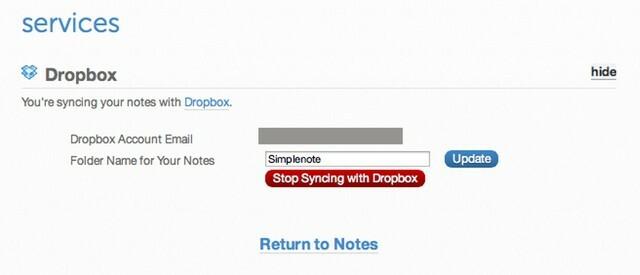
Aby umieścić swój nowo utworzony plik notatek w Simpletext, musisz wykupić subskrypcję. Następnie w aplikacji internetowej w witrynie Simplenote powiedz, aby zsynchronizował się z Dropbox i wybierz folder (utwórz nowy o nazwie Simplenote, aby wszystko było proste).
Teraz nadchodzi trudna część. Jeśli nie chcesz używać wersji roboczych na swoim urządzeniu z systemem iOS, możesz poprosić przepis IFTTT (powyżej) na wysłanie swoich notatek bezpośrednio do pliku w folderze Simplenote. Jeśli używasz wersji roboczych, będziesz musiał umieścić kopię tej notatki w folderze Simplenote.
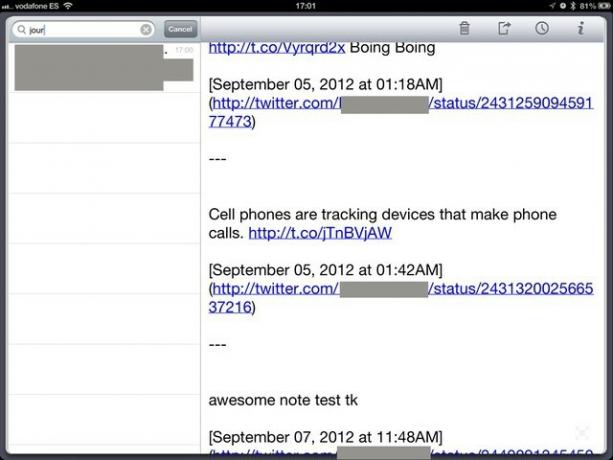
Aby to zrobić, potrzebujesz dowiązania symbolicznego. Dowiązanie symboliczne jest jak Alias, tylko „trudniejsze”. Możesz umieścić dowiązanie symboliczne pliku w innym folderze, a każda aplikacja potraktuje go jako oryginalny plik. Tak więc ten pojedynczy plik może znajdować się jednocześnie w dwóch miejscach. Najprostszym sposobem na to jest pobranie Doskonałe działania Automatora firmy Junecloud i utwórz wtyczkę Service dla Findera, która pozwoli Ci kliknąć prawym przyciskiem myszy dowolny plik lub folder i wygenerować dla niego dowiązanie symboliczne.
Utwórz to dowiązanie symboliczne w folderze Simplenote i mniej więcej gotowe. Teraz Twoje notatki w tweecie zostaną dołączone do notatki Journals.txt w Simplenote, a stamtąd będą propagowane do Notational Velocity na komputerze Mac lub do dowolnej innej aplikacji, która synchronizuje się z katalogiem Simplenote w twoim Dropbox.
Boli cię już głowa? Dobry! Ponieważ będzie tylko gorzej. To był dość prosty hack, aby umieścić tweetowane notatki w pliku tekstowym, ale połączenie IFTTT i, cóż, wszystkiego w Internecie jest dość potężne i powinieneś zacząć grać.

